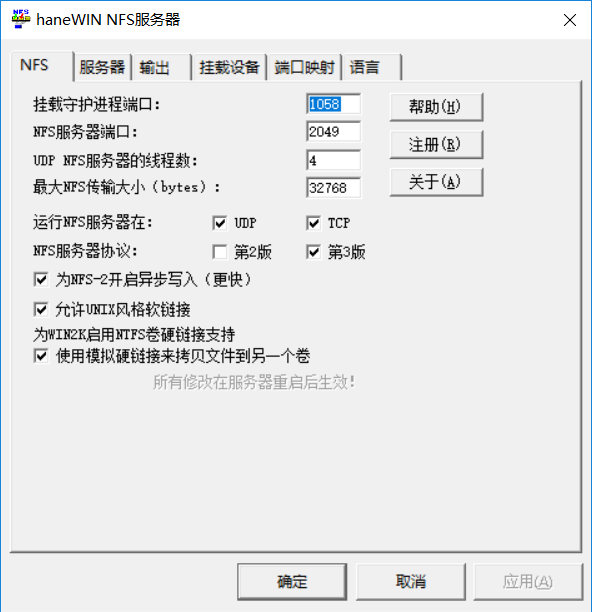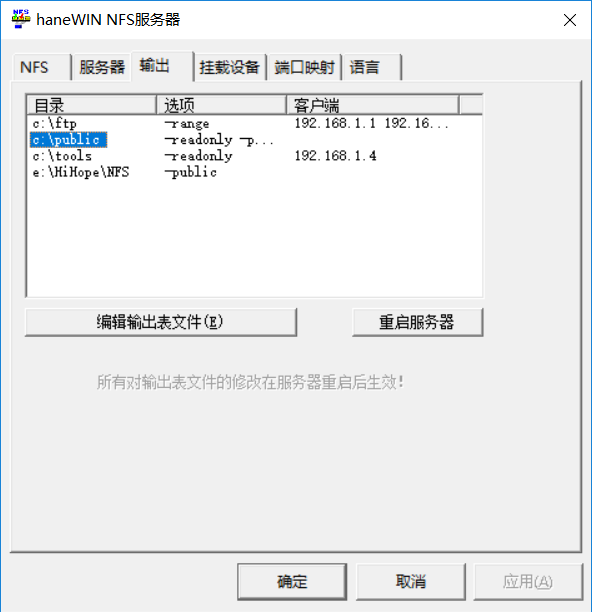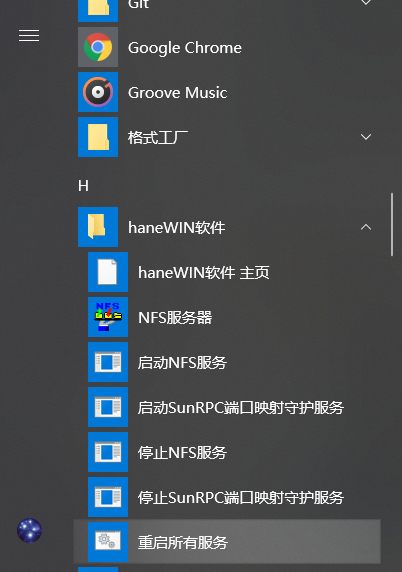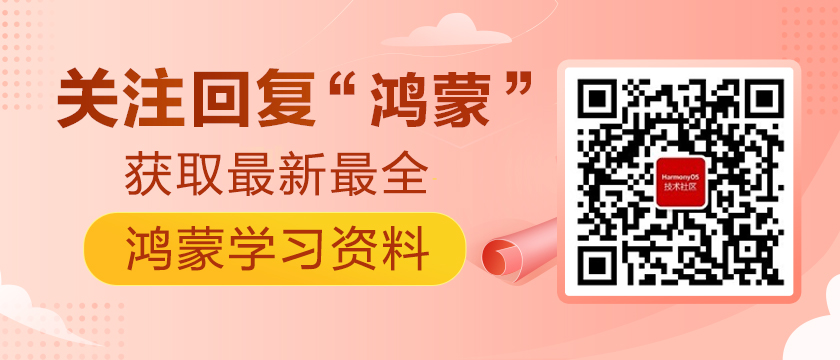今天我们来学习一下搭建NFS实现Hi3516开发板与Windows之间共享文件,借助NFS可以使得向Hi3516拷贝hap等文件更加方便。
一、什么是NFS
NFS(Network File System,网络文件系统)是当前主流异构平台共享文件系统之一。主要应用在UNIX环境下。最早是由Sun Microsystems开发,现在能够支持在不同类型的系统之间通过网络进行文件共享,广泛应用在FreeBSD、SCO、Solaris等异构操作系统平台,允许一个系统在网络上与他人共享目录和文件。通过使用NFS,用户和程序可以像访问本地文件一样访问远端系统上的文件,使得每个计算机的节点能够像使用本地资源一样方便地使用网上资源。换言之,NFS可用于不同类型计算机、操作系统、网络架构和传输协议运行环境中的网络文件远程访问和共享。
二、Windows端启动NFS
Windows系统据说有自带的NFS服务器,但是不太好用,这里用第三方软件完成。
工具:haneWIN NFS服务器
下载链接见附件。
设置一下输出的目录,即Windows的本地目录。
然后重启NFS服务,注意输出标签页的这个“重启服务器”其实是不好使的,要重启就用开始菜单里“haneWIN软件”的“重启所有服务”:
三、Hi3516挂载目录
串口登陆Hi3516。
挂载命令是mount,参数如下:
- OHOS # mount
- mount [DEVICE] [PATH] [NAME]
DEVICE是要挂载的远程设备目录,格式为[IP]:[目录]
PATH是挂载本地目录
NAME是挂载名称
这里对应的windows目录是c:\public,我的windows端IP是192.168.1.3,因此第一个参数就是192.168.1.3:/c/public
先创建挂载点目录,再做挂载。命令如下:
- OHOS # mkdir /nfs
- OHOS # mount 192.168.1.3:/c/public /nfs nfs
- Mount nfs on 192.168.1.3:/c/public, uid:0, gid:0
- Mount nfs finished.
- OHOS # ls /nfs
- Directory /nfs:
- -rw-r--r-- 8 u:0 g:0 111.txt
- OHOS # cat /nfs/111.txt
- OHOS # asdfadsf
- OHOS #
四、安装hap
安装hap需要使用bm工具,在这个目录:\\out\ipcamera_hi3516dv300\dev_tools\bin
与hap文件一起,拷贝到c:\public下
然后先禁用签名校验,再安装hap,命令如下:
- OHOS # cd /nfs
- OHOS # ./bm set -s disable
- OHOS # 01-01 02:11:31.924 20 61 I 01800/Samgr: Initialize Registry!
- success
- 01-01 02:11:31.925 5 32 D 01800/Samgr: Judge Auth<bundlems, BmsInnerFeature> ret:0
- 01-01 02:11:31.925 5 32 D 01800/Samgr: Find Feature<bundlems, BmsInnerFeature> id<38, 0> ret:0
- 01-01 02:11:31.925 20 61 I 01800/Samgr: Create remote sa proxy[0x256136f0]<bundlems, BmsInnerFeature> id<38,0>!
- 01-01 02:11:31.925 5 35 I 00000/(null): current sign mode is 0
- OHOS # ./bm install -p air-quality.hap
- ...
- resultMessage is install success !
- ...
输出信息看到resultMessage is install success! 就是安装成功了。
屏幕上多了一个app图标,运行一下看看: